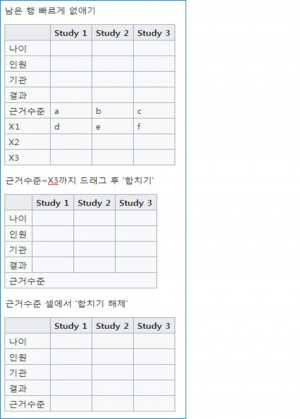UROWIKI 사용 방법
편집 권한을 위한 아이디 발급
ID 및 PW를 신청하시면 관리자 승인 후 발급됨
'Urowiki 대문' 편집
간행물의 제목 입력
표 형식으로 작성되어 있음
적절한 칸에 입력할 간행물 제목 입력 후 링크 생성
'원본편집'으로 들어가서, 적절한 위치에서 아래의 문구를 삽입
[[링크할 문서 이름|""표시할 제목""]]
(보통 링크할 문서 이름과 표시 제목은 동일함)
예: [[전립선암 치료 진료권고안, 2018| '''전립선암 치료 진료권고안, 2018''']]
혹은
'편집'으로 들어가서, 적절한 위치에서 [[ 를 삽입
박스 입력창이 나타나면, 링크될 문서 이름을 입력
간행물의 입력
간행물 정보 입력
문서의 첫 페이지에는 간행물의 발행년도, Edition, 코드, 학회명을 입력
예: 발행년도: 2018-08-24 / Edition: 01 / 코드: KUA-01-2018-04 / 학회명: 대한비뇨기과학회, 대한비뇨기종양학회
간행물 목차 입력
하위 문서의 입력이 가능하도록 링크 가능한 형태로 입력
본문의 입력
문단 제목의 입력
'편집' 을 이용하여 입력
'문단'을 클릭하여 적절한 '문단의 수준' 선택
단축키 Ctrl+1~6까지 사용하여 지정가능
'문단의 수준'에 따라 목차가 생성됨
본문의 입력
문서의 내용 작성
문서의 서식, 기호 등은 미디어위키의 서식 지정 을 참고
주의 : PDF 파일에서 copy & paste 를 통해 입력할 경우 문장의 공백이나 글자 깨짐을 확인해야함
외부 링크 연결: 원하는 텍스트를 지정 후 상단의 연결고리 (단축키 Ctrl+K) 클릭하여 지정 (예: 대한비뇨의학회)
특수문자 입력: 상단의 오메가 표시 클릭 후 원하는 문자 지정,
표의 입력
화면 상단의 '넣기' 클릭 후 표
박스의 첫째 칸의 화살표 우클릭하여 '열' 삽입 가능
박스의 첫째 칸의 왼쪽 아래 모서리를 우클릭하면 '행' 삽입 가능
TIP: 윈도우 우클릭 박스가 함께 나와 가려지면 ESC 입력
합치기 및 합치기 해제 통해 빠른 행의 삭제 가능
그림 파일의 입력
그림 파일 올리기
좌측 메뉴바의 '파일올리기'를 클릭
원본 파일에서 '파일 선택' 후 서버에 파일을 올림.
파일 크기는 2 MB 이내, 형식은 png, gif, jpg, jpeg, webp
업로드 후 하단의 '파일올리기' 클릭
올려진 파일은 화면 좌측의 '특수 문서 목록' - '파일 관리' 중 '파일 목록'에서 확인 가능함.
주의: 올려진 파일의 삭제는 서버관리자에 의해서만 가능함
문서에 파일 넣기
해당 문서로 이동하여 '원본편집' 사용
적절한 위치에서 아래의 문법에 맞춰 삽입
[[파일:File.jpg]] 파일의 온전한 모양을 사용하고자 할 때
[[파일:File.png|200픽셀|섬네일|왼쪽|설명]] 파일의 너비를 200픽셀로 하고 왼쪽 정렬하며 '설명' 이라는 주석을 파일 밑에 달 때
[[미디어:File.ogg]] 파일을 직접 표시하지 않고 파일로 바로 링크할 때
예: [[파일:전립선암치료진료권고안1.png|500픽셀]]
삽입 후 하단의 미리보기 사용하여 확인 가능
에러 발생시 파일의 이름, 문법 준수 여부 확인
주의: '편집' - '넣기' - '미디어'를 통한 그림 파일 입력은 현재 사용할 수 없음
*편집과 관련된 더 추가적인 설명은 미디어위키의 문서 편집 을 참고